Bahasa pemrograman php terus berkembang hingga sekarang, versi paling terbaru saat ini adalah versi 7.4.13 (saat tulisan ini dibuat). Terdapat plus dan minus dengan munculnya versi-versi terbaru dari sebuah bahasa pemrograman. Salah satu yang menjadi minus atau masalah kebanyakan programer adalah integrasi antara versi sebelumnya dengan versi terbaru.
Terkadang bila aplikasi yang dibuat sebelumnnya menggunakan versi lama kemudian dijalankan pada versi terbaru memrlukan pengaturan tertentu. Bahkan bisa samapai aplikasi tidak bisa dijalankan. Apalagi ketika aplikasi dibangun menggunakan sebuah framework yang berbeda versi.
Untuk mengatasi hal ini bisa diakali dengan memasang versi php atau istilahnya multiple php yang di inginkan pada komputer. Seperti kita ketahui ketika menginstall XAMPP versi terbaru, versi bawahan php yang terpasang juga yang terbaru. Pada postingan kali ini akan diajarkan bagaimana cara memasang php versi 5.4 pada XAMPP versi terbaru dimana versi bawahannya adalah php versi 7.3.
1. Download versi php 5.4
Karena yang dipasang adalah 5.4 maka terlebih dahulu download file php v 5.4 dengan format zip disini. Pilih file dengan nama php-5.4.17-Win32-VC9-x86.zip.
2. Buat folder baru pada xampp
Buat sebuah folder baru pada xampp dengan nama php54
3. Extract file hasil download
Extract file hasil download pada langkah pertama kedalam folder yang telah dibuat pada langkah kedua.4. Atur file php.ini
Setelah extract selesai masuk kedalam folder php54 tadi kemudian cari file php.ini. Jika tidak ada silahkan copy file php.ini-development kemudian paste dan ganti namanya menjadi php.ini.Lanjut buka file php.ini menggunakan notepad++ kemudian cari code ; extension_dir = "ext". Hilangkan tanda ; diawal sehingga baris ini bisa aktif. Nantinya akan tampak seperti gambar dibawah, lalu save.
5. Atur httpd.conf pada xampp
Buka xampp kemudian klik config pada bagian apache -> httpd.conf.
Copy dan tambahkan code berikut pada baris paling bawah di http.conf
Jangan lupa untuk menyesuaikan folder "E:/xampp/php54" sesuai dengan directory xampp pada komputer.
ScriptAlias /php54 "E:/xampp/php54"
<Directory "E:/xampp/php54">
AllowOverride None
Options None
Require all denied
<Files "php-cgi.exe">
Require all granted
</Files>
</Directory>
6. Atur httpd-xampp.conf pada xampp
Masih pada aplikasi xampp silahkan klik pada bagian apache -> config -> httpd-xampp.conf.
Kemudian copy dan paste kode berikut pada baris paling bawah.
Pengaturan diatas merupakan pengaturan untuk menentukan di port mana versi PHP ini akan dijalankan. Port yang digunakan untuk menjalakan php v5.4 yang telah terpasang adalah "8054" (port ini dapat diatur sesuai keinginan pengguna).
Listen 8054
<VirtualHost *:8054>
UnsetEnv PHPRC
<FilesMatch "\.php$">
php_flag engine off
SetHandler application/x-httpd-php54
Action application/x-httpd-php54 "/php54/php-cgi.exe"
</FilesMatch>
</VirtualHost>
7. Jalankan XAMPP
Jalankan xampp seperti biasa dengan start apache dan mysql. Selanjutnya buka browser dan masuk ke link http://localhost/dashboard/phpinfo.php maka informasi versi php bawahan akan muncul seperti pada gambar.
Untuk menggunakan versi php versi 5.4 yang telah dipasang tambahkan port pada link, sehingga menjadi http://localhost:8054/dashboard/phpinfo.php
Jadi ketika hendak menjalankan aplikasi dengan php bawahan masuk dengan link localhost/nama_web lalu kitaka hendak menggunakan versi 5.4 yang telah dipasang masuk dengan link localhost:8054/nama_web.

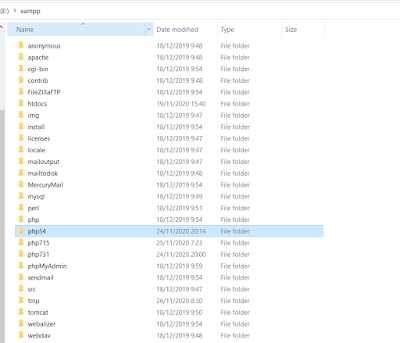






Komentar
Posting Komentar